(VnMedia) - Chuyển sang sử dụng một chiếc smartphone mới sẽ giúp bạn khám phá nhiều tính năng thú vị hơn, nhưng bắt buộc người dùng phải chuyển danh bạ, nhạc, ứng dụng, tin nhắn, dữ liệu …Dưới đây là cách để bạn thực hiện nếu chuyển từ Android sang iPhone hoặc ngược lại.
Chuyển danh bạ
1. Sử dụng tính năng đồng bộ hóa tài khoản Google
Đây là cách đơn giản nhất. Nếu trước đó bạn đã lưu toàn bộ danh bạ vào tài khoản Google của mình thì chỉ cần đăng nhập lại tài khoản đó trên smartphone mới bằng cách truy cập vào menu Settings > Account > Google rồi bật tính năng Contacts Sync lên là xong. Nếu có nhiều tài khoản Google, bạn có thể chọn một trong những tài khoản sử dụng nhiều nhất hoặc hợp nhất tất cả lại.
 |
Đồng bộ hóa dữ liệu trên smartphone với tài khoản Google là giải pháp tốt nhất để sao lưu và di chuyển sang thiết bị mới. Vì đây là cách an toàn và tất cả các dịch vụ của Google đều có sẵn trên hầu hết các nền tảng, do đó việc đồng bộ qua lại giữa các thiết bị trở nên đơn giản hơn.
2. Chuyển qua thẻ SD
Nếu cả điện thoại cũ và mới đều có khe cắm thẻ microSD, bạn có thể chuyển danh bạ qua lại thông qua thẻ microSD. Chỉ cần mở danh bạ trên điện thoại cũ, rồi bấm nút Import/Export. Sau đó chọn Export to storage hoặc tính năng tương tự để chuyển toàn bộ danh bạ sang thẻ nhớ. Sau đó gắn thẻ nhớ sang điện thoại mới, truy cập vào danh bạ, tìm mục Import trên menu và thực hiện tương tự như trên.
 |
3. Sử dụng bộ nhớ trong
Cách này gần như tương tự như trên, ngoại trừ thay vì chọn thẻ microSD thì bạn chọn bộ nhớ trong của máy. Sau đó kết nối điện thoại cũ với máy tính và tìm tập tin có định dạng *.vfc bên trong thư mục /System trên điện thoại. Sao chép tập tin này ra máy tính rồi chuyển sang điện thoại mới.
Trên điện thoại mới, truy cập vào danh bạ, chọn mục Import và chọn bộ nhớ trong (internal storage). Sau đó duyệt đến vị trí tập tin *.vfc để mở và đồng bộ trở lại với điện thoại mới.
4. Sử dụng thẻ SIM
Nếu chỉ thay điện thoại nhưng vẫn giữ lại SIM thì có thể sử dụng phương pháp cũ đó là sao chép tất cả các địa chỉ liên lạc từ máy sang SIM rồi lắp vào điện thoại mới và đồng bộ với bộ nhớ trong của thiết bị để tạo thêm một bản sao lưu cho danh bạ.
 |
Ưu điểm của giải pháp này là bạn có thể chọn những địa chỉ cần sao lưu nhưng nhược điểm là các thẻ SIM thường chỉ lưu được khoảng 200 hoặc 250 số. Ngoài ra với các mẫu smartphone chạy Android 5.0 Lollipop còn không có tính năng nhập ngược danh bạ từ máy sang SIM. Chưa kể có thể điện thoại mới sẽ không hỗ trợ chuẩn SIM cũ.
5. Chuyển danh bạ từ iPhone sang Android
Do sử dụng hai nền tảng hệ điều hành khác nhau nên việc chuyển danh bạ giữa iPhone chạy iOS và Android luôn là giải pháp gặp nhiều khó khăn nhưng không phải không có cách.
 |
Khi bạn có một tài khoản Google được thiết lập trên thiết bị Apple, nó sẽ xuất hiện trong Email, Contacts và Calendars được tìm thấy trong Settings. Sau đó có thể thực hiện theo các bước được liệt kê trong Synchronize Google Accounts. Ngoài ra, có thể sử dụng một ứng dụng của bên thứ ba như cách dưới đây.
6. Chuyển danh bạ từ Android sang iPhone
Nếu bạn chuyển từ điện thoại Android sang dùng iPhone, trong trường hợp này sẽ có rất nhiều lựa chọn. Ví dụ trong đơn Cài đặt trên iPhone, bạn sẽ tìm thấy các mục email, danh bạ và lịch. Ở đây, bạn có thể điều hướng đến Accounts > Add account và sẽ tìm thấy Google được liệt kê trong danh sách.
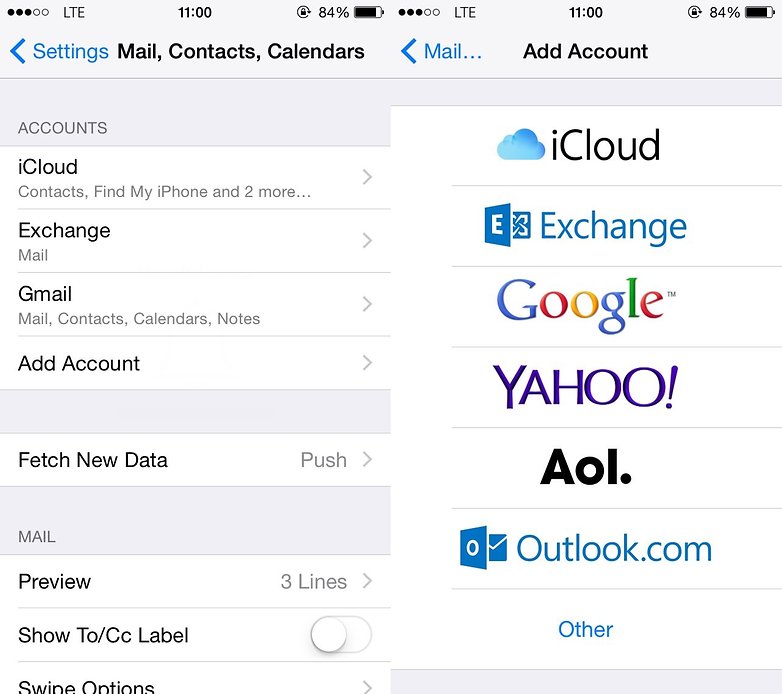 |
Nếu có tài khoản Google thì tính năng đồng bộ địa chỉ liên lạc sẽ được thực hiện, bởi sau khi đăng nhập tài khoản, tất cả các địa chỉ liên lạc của bạn sẽ xuất hiện trong sổ địa chỉ trên iPhone.
Ngoài ra, Apple cũng có ứng dụng riêng gọi là Move to iOS giúp chuyển nhanh dữ liệu gồm: Thông tin tài khoản Google, Bookmark từ trình duyệt, Tin nhắn và Hình ảnh từ Android sang iPhone.
Nếu sử dụng máy tính, bạn có thể sử dụng phần mềm iSkysoft Phone Transfer để chuyển danh bạ, tin nhắn, nhạc, video từ điện thoại Android sang iPhone tức thì.
7. Sử dụng ứng dụng của các nhà sản xuất
Nhiều nhà sản xuất điện thoại Android hiện đã cung cấp các giải pháp riêng để người dùng có thể chuyển danh bạ sang một chiếc điện thoại khác dễ hơn và dưới đây là một số giải pháp tốt.
Motorola Migrate
Yêu cầu ứng dụng Motorola Migrate phải được cài đặt trên cả thiết bị cũ và mới thì mới có thể làm việc. Sau khi cài đặt xong, bất kỳ dữ liệu nào cũng có thể chuyển giao giữa hai thiết bị thông qua kết nối Bluetooth.
Các ứng dụng có tính năng tương tự như: Sony Xperia Transfer, Samsung SmartSwitch Mobile, HTC Transfer Tool và LG Back Up
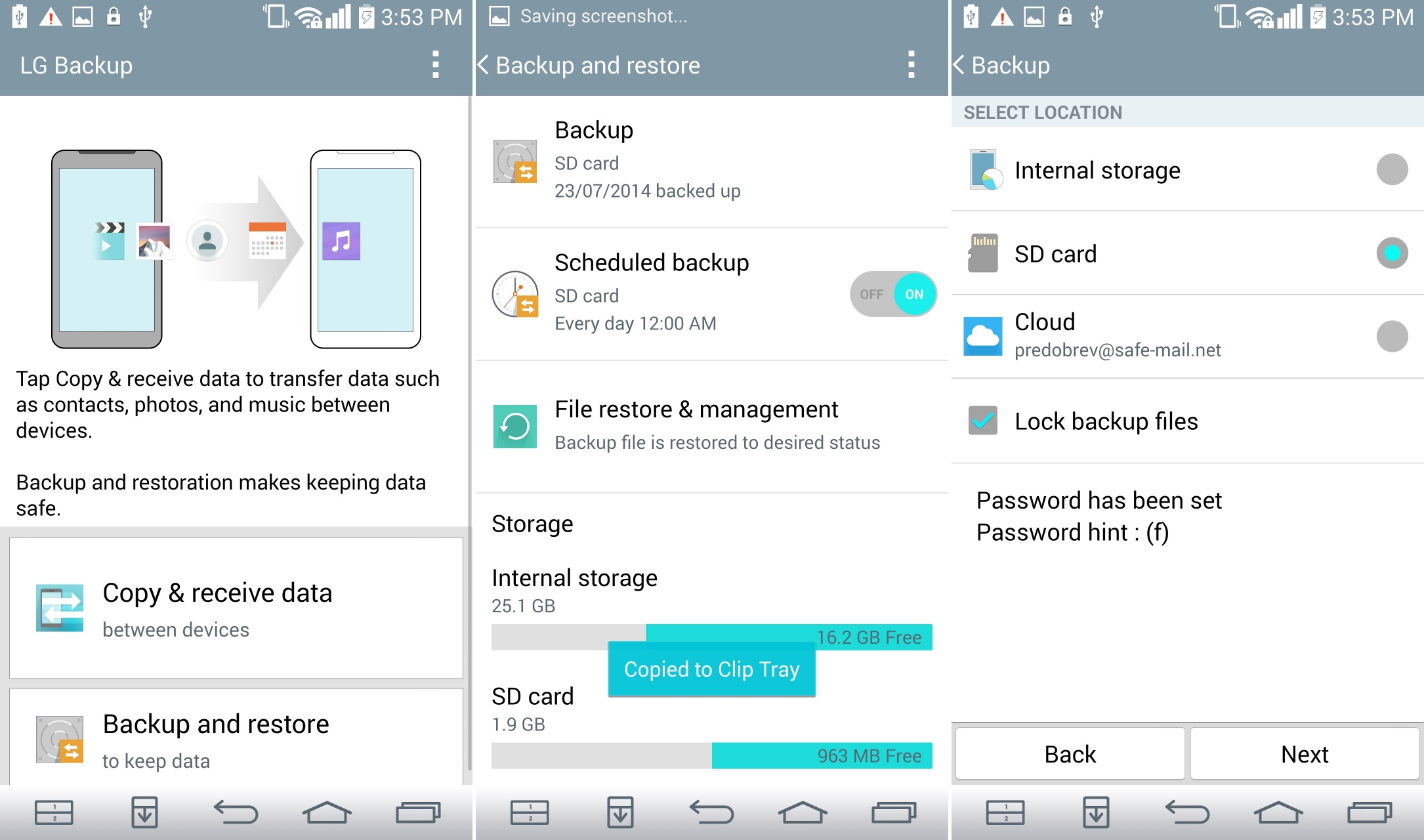 |
Sao lưu tin nhắn
Nếu cần chuyển các tin nhắn quan trọng sang điện thoại mới thì bạn sẽ cần tới ứng dụng SMS Backup and Restore. Tất cả các tin nhắn trên điện thoại cũ sẽ được lưu ở định dạng XML, sau đó chuyển sang điện thoại mới thông qua kết nối Bluetooth, qua email hoặc tải lên dịch vụ lưu trữ đám mây sau đó tải về trên điện thoại mới. Nhưng tất nhiên bạn sẽ phải cài đặt ứng dụng trên cả điện thoại mới để có thể đọc và mở các tin nhắn.
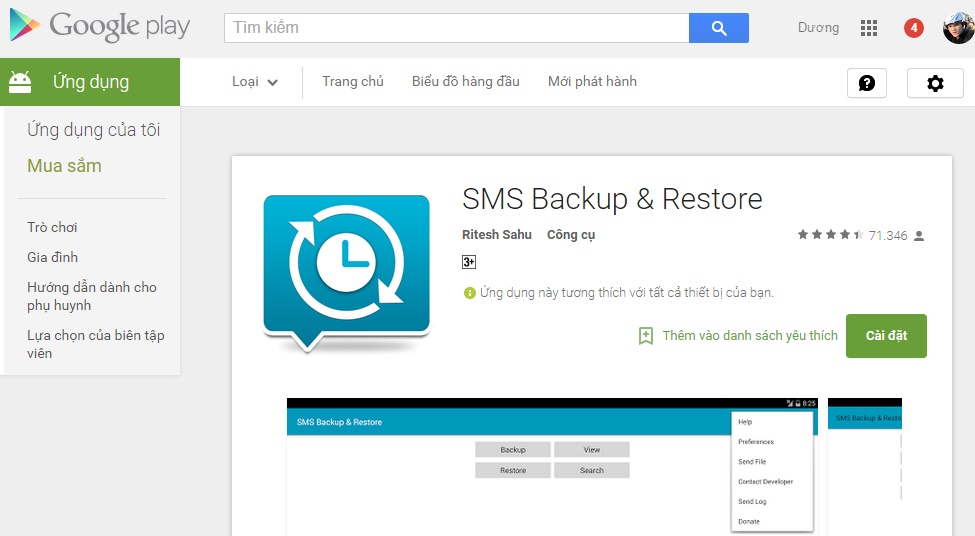 |
Chuyển ảnh
Có nhiều giải pháp để bạn có thể chuyển hình ảnh sang điện thoại mới. Trong đó đơn giản nhất là đồng bộ với các dịch vụ lưu trữ đám mây như Dropbox, Google Drive hoặc Google+ có thể tự động đồng bộ hóa khi thiết bị kết nối vào mạng Wi-Fi để bạn có thể truy cập vào thư viện ảnh của mình ở bất cứ nơi nào.
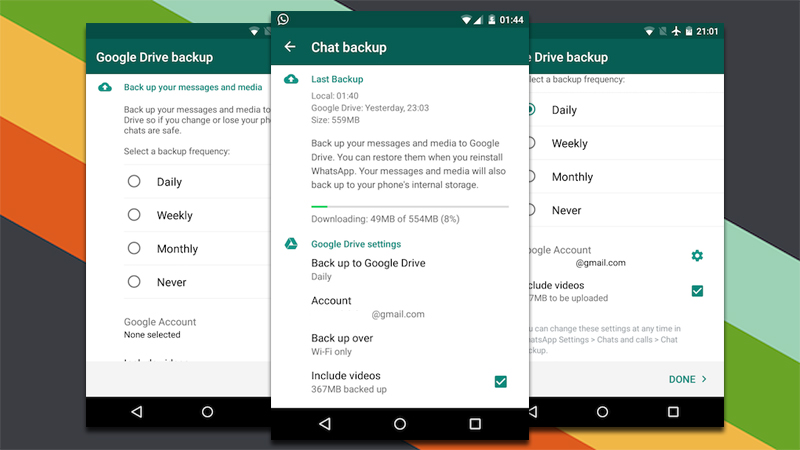 |
Ngoài ra, có thể chuyển hình ảnh hoặc album cá nhân từ điện thoại cũ sang điện thoại mới thông qua Bluetooth. Nhưng nếu có nhiều ảnh với độ phân giải cao thì cách nhanh nhất là chuyển sang thẻ nhớ mở rộng hoặc chuyển sang máy tính rồi di chuyển sang điện thoại mới. Cách này cũng có thể áp dụng cho chuyển các video clip trên máy.
Chuyển nhạc
Về cơ bản, giải pháp chuyển nhạc cũng có thể sử dụng cách giống như chuyển ảnh ở trên. Nhưng nếu muốn chuyển nhạc từ Android sang iPhone trên máy Mac, bạn sẽ cần ứng dụng Android File Transfer. Sau khi thực hiện theo các hướng dẫn trong ứng dụng, các tập tin nhạc mới sẽ xuất hiện trong mục Finder trên máy Mac và bạn chỉ có thể chuyển sang iPhone thông qua thư viện iTunes của bạn.
Chuyển ứng dụng và dữ liệu
Giả sử khi đăng nhập vào điện thoại mới với cùng một tài khoản Google, tất cả các ứng dụng bạn đã tải về sẽ xuất hiện tự động trên điện thoại mới – riêng trên Android 5.0 Lollipop bạn sẽ được chọn những ứng dụng muốn cài đặt lại. Tuy nhiên, nếu muốn đồng bộ cả các dữ liệu ứng dụng (các công cụ như save game, điểm số cao, thiết lập cá nhân) thì nên sử dụng một trong những ứng dụng như MobiKin, Google backup, Easy Backup & Restore, Titanium Backup.
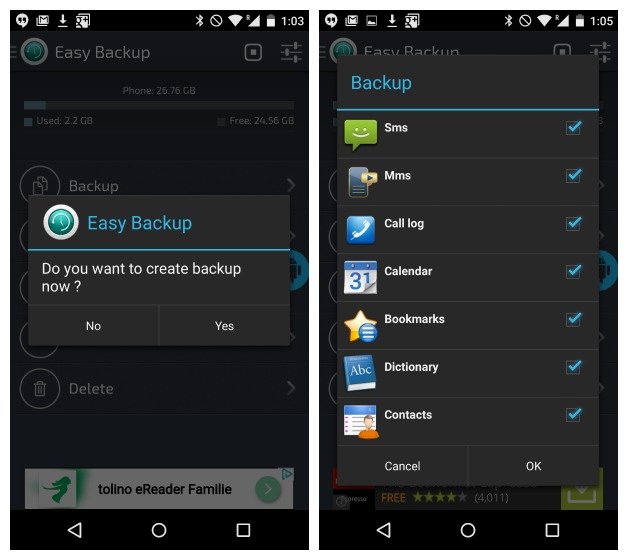 |
Tuy nhiên hiện không có cách nào để chuyển dữ liệu các ứng dụng hay game từ Android sang iPhone, do đó bạn sẽ phải tải lại tất cả các ứng dụng thủ công khi chuyển sang iPhone hoặc tìm kiếm các ứng dụng thay thế App Store không có.
Hoàng Thanh (theo Androidpit)






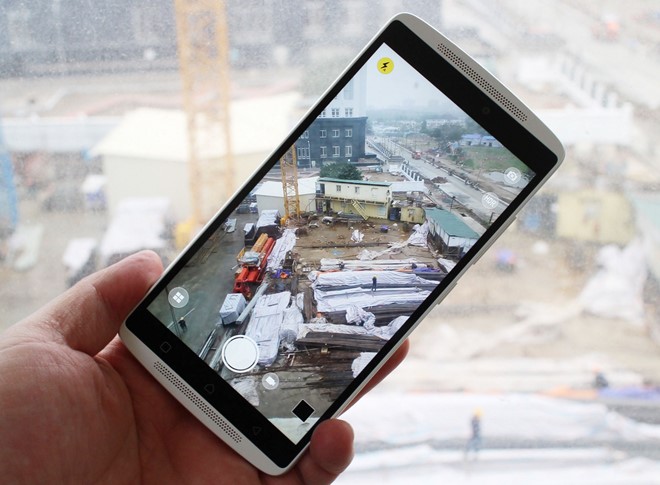








Ý kiến bạn đọc